Échéances
Configuration
Configuration applicative
Accès : Config applicative → Gestion des applications → Comptabilité, configurer
Activez Autoriser le multi échéances : si vous souhaitez gérer les multi échéances (par exemple, facture multi-échéance), activez cette option.
Sauvegardez les modifications apportées.
L'option de gestion des escomptes n'est pas disponible pour la version 7 d'AOS.
Configuration par société
Accès : Config applicative → Gestion des applications → Comptabilité, configurer → sur la page de configuration, cliquez sur la fiche de la société
Accès : Config applicative → Société / Utilisateur → Société
Plusieurs comptes comptables doivent être renseignés afin que les écritures comptables puissent se générer correctement.
Retenue de garantie : dans l’onglet Comptabilité, descendez en bas de la page (jusqu’à la retenue de garantie) et renseignez la retenue de garantie. Ce compte viendra remplir le compte classique pour imputer sur un compte de retenue de garantie au lieu d’imputer sur un compte client classique.
Assurez-vous que les journaux associés aux modes de paiements que vous allez utiliser, soient compatibles avec les comptes sélectionnés, sinon vous serez bloqués au moment de l’enregistrement du paiement.
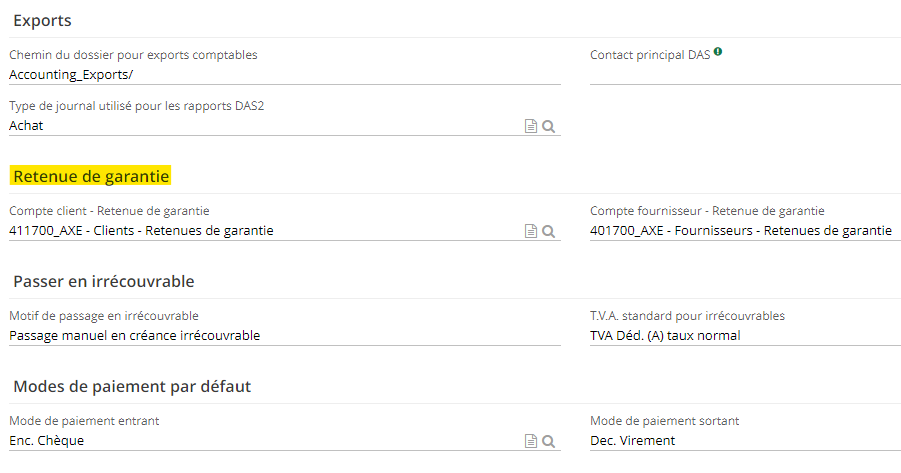
Condition de paiement
Sur la page de la configuration comptable pour une société, dans l’onglet Comptabilité, vous allez trouver les conditions de paiement. La condition de paiement par défaut va s’appliquer à la création d’un nouveau client.
La condition de paiement déterminera dans quel délai le tiers facturé devra payer la facture. En d’autres mots, elle détermine la ou les dates d’échéances de la facture.
Une fois ces informations remplies, vous pouvez vous rendre dans les configurations des conditions de paiement et des escomptes.
Vous pouvez configurer la condition de paiement dans le menu Condition de paiement (accès : Comptabilité → Configuration → Paiement → Condition de paiement).
La condition de paiement se compose des champs “Nom”, “Code”, “Libre” et “Lignes de condition de paiement”.
-
Nom : renseignez l’intitulé de la condition de paiement. Par exemple, 25 jours.
-
Code : donnez un code à la condition de paiement.
-
Libre : si cette case est décochée, alors la date d’échéance ne sera pas modifiable à la main avant ventilation de la facture.
-
Lignes de condition de paiement : définissez ici la ou les échéances de paiement associées à cette condition. Cliquez sur + afin d’ajouter une nouvelle ligne de condition de paiement. Une fenêtre pop-up va apparaître, où vous pourrez renseigner des informations additionnelles.
-
Période de paiement : nombre de jours ou de mois à additionner à la date de ventilation de la facture.
-
Type de période : jours ou mois.
-
Type : méthode de calcul de la date d’échéance (voir Condition de paiement - Méthodes de calcul).
-
Pourcentage de paiement : montant de l’échéance.
-
Retenue de garantie : cochez la case pour que cette échéance soit traitée comme une retenue de garantie (voir section dédiée).
- Sauvegardez les modifications apportées.
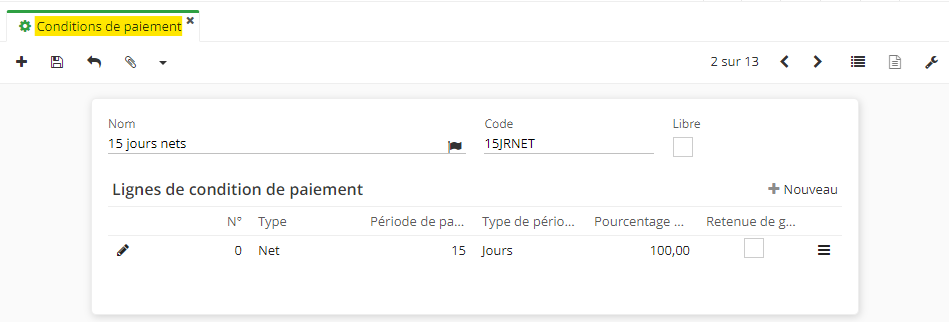
Condition de paiement - Méthodes de calcul
Lorsque vous êtes en train de créer une ligne de condition de paiement, vous allez sélectionner un type. Le type est la méthode de calcul de la date d’échéance.
Voici plusieurs méthodes de calcul avec des exemples :
- Net : date de ventilation + Nb de (jours/mois).
Exemple : Facture datée du 15/01/2024 avec 20 jours nets : échéance au 04/02/2024
- Fin de mois + n jours / mois : prenez la fin du mois de la date de ventilation (émission de la facture), puis y ajoutez le nombre de jours / mois.
Exemple : Facture datée du 15/01/2024 avec fin de mois + 20 jours : échéance au 20/02/2024.
- N jours / mois + Fin de mois : ajoutez le nombre de jour/|mois, puis prenez le dernier jour du mois obtenu.
Exemple : Facture datée du 15/01/2024 avec 20 jours + fin de mois : Échéance au 29/02/2024.
- N jours / mois + Fin de mois le : comme précédemment, sauf qu’au lieu de prendre le dernier jour du mois, choisissez le jour du mois qui vous convient.
Exemple : Facture datée du 15/01/2024 avec 20 jours + fin de mois le 25 : Échéance au 25/02/2024.
- Retenue de garantie : activation de la retenue de garantie va résulter en différence au niveau de la comptabilité générée au moment de la ventilation de la facture. La garantie ira dans un compte comptable différent et sera payée séparément.
Condition de paiement - Fiche client
Accès : Config applicative → Gestion des applications → Comptabilité, configurer → sur la page de configuration, cliquez sur la fiche de la société
Accès : Config applicative → Société / Utilisateur → Société
Accès : Ventes → Clients ou Achats → Fournisseurs
La condition de paiement est remplie par défaut dans la configuration applicative par société du module comptabilité dans l’onglet Comptabilité, puis reprise sur chaque fiche client dans l’onglet Facturation/Paiement, et enfin reprise sur chaque facture. Elle est modifiable à chacune de ces étapes.
Escompte : sur une fiche client / fournisseur, dans l’onglet Facturation/Paiement, vous pouvez également renseigner l’escompte. Cet escompte pourra être modifié sur une facture.
Condition de paiement - Retenue de garantie
La retenue de garantie est une partie de la facture payée à un moment plus tardif. Elle peut correspondre à une attente de vérification, ou bien un solde final versé suite à la validation de la réception d’une prestation. Comptablement, la retenue de garantie débitera un compte dédié au lieu du compte tiers classique lors de la ventilation. Par exemple, dans notre plan de compte générique, on utilise le compte 411700 au lieu du compte 411100 pour les clients. La retenue de garantie est payée comme une échéance classique.
Facture multi-échéances
Saisie
Accès : Facturation → Facture client
Pour obtenir une facture multi-échéances, il suffit de sélectionner une Condition de paiement comportant plusieurs échéances. Les échéances générées pourront être trouvées dans l’onglet Échéances de la facture.
Un bouton permet d’accéder à la liste des échéances dans un nouvel onglet. Par exemple, vous pouvez avoir 3 échéances de 40%, 40% et 15% ainsi qu’une retenue de garantie de 5%.
-
Sélectionnez un tiers.
-
Condition de paiement : vous y trouverez la condition de paiement qui est issue de la fiche tiers. Vous pouvez sélectionner une condition de paiement qui comporte plusieurs échéances (40%, 40% et 15%).
-
Échéances : ouvrez l’onglet Echéances. Dans cet onglet, vous allez trouver la liste de toutes les échéances qui vont être générées.
-
Contenu : ajoutez du contenu dans la facture. Par exemple, un disque dur.
-
Si vous avez sélectionné une condition de paiement avec plusieurs échéances, les échéances vont être séparées en plusieurs lignes (40%, 40% et 15%).
-
Valider / Ventiler : cliquez sur le bouton “Valider” afin de valider la facture. Ensuite, vous pouvez ventiler la facture.
-
Ecriture comptable : à la ventilation de la facture, l’écriture comptable de vente / d’achat va être générée. Retrouvez cette écriture dans l’onglet Comptabilité. Il suffit de cliquer sur le numéro de l’écriture. En comparaison avec une ligne d’écriture classique, vous avez une ligne supplémentaire : 411700 (Retenue de garantie).
Sur la fenêtre d’une ligne d'écriture, dans l’onglet Echéances, vous allez retrouver la liste d'échéances de facture associée à cette ligne d’écriture.
- Enregistrer un paiement : la dernière étape est de procéder au paiement. La fenêtre pop-up de Paiement va s’ouvrir. Le système par défaut va vous proposer de payer la première échéance. Vous y trouverez deux tableaux, “Échéances de factures impayées” et “Paiements des échéances”. Dans le tableau “Paiements des échéances”, vous allez trouver les détails sur ce que vous allez payer avec le montant indiqué (le champ Montant payé). Cliquez sur OK. A la validation, le paiement va s’imputer comme lorsque vous faites un paiement unitaire classique.
Retenue de garantie : la retenue de garantie est visible sur l’écriture de vente, où une partie du débit du compte client a été reportée sur le compte de retenue de garantie client.
Lors d’un enregistrement de paiement, la ligne de la retenue de garantie n’est pas présente parmi les lignes d’échéance de facture impayées. Elle doit être traitée séparément.
Une fois toutes les échéances sont réglées, le système va proposer de payer la retenue de garantie. La retenue de garantie sera imputée sur un autre compte.
- Échéances : suite au paiement, lorsque vous retournez sur la page de la facture, dans l’onglet Echéances, vous allez voir quelle ligne a été payée (elle sera marquée comme payée). Vous pourrez également voir la colonne avec le Montant restant à payer.
Échéanciers
Accès : Facturation → Échéanciers Dans le menu Échéanciers, vous allez pouvoir consulter l’intégralité des échéances de toutes les factures confondues, à des fins de monitoring ou de reporting par exemple.
Paiement
Depuis une facture ventilée, lorsque le multi-échéances est activé, l’écran d’enregistrement du paiement est modifié. Vous y retrouvez :
-
Un tableau des échéances de factures impayées. A noter que les échéances de retenue de garantie ne s’afficheront que si la totalité des autres échéances ‘classiques’ ont été réglées.
-
Un tableau des échéances qui seront payées par le paiement en cours. Ce tableau se met à jour en fonction du montant renseigné dans “Montant payé”. Les échéances sont payées progressivement, dans l’ordre chronologique. Une échéance peut être payée partiellement.
-
Le paiement est réalisé lorsque vous cliquez sur “Ok”.